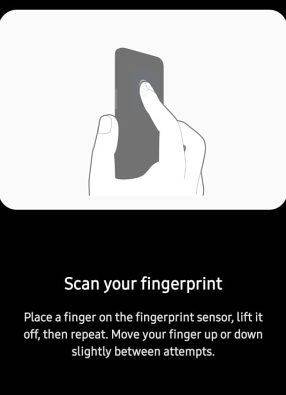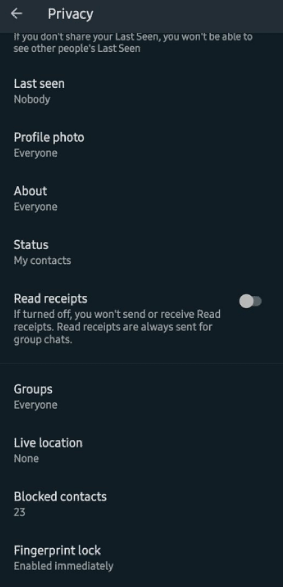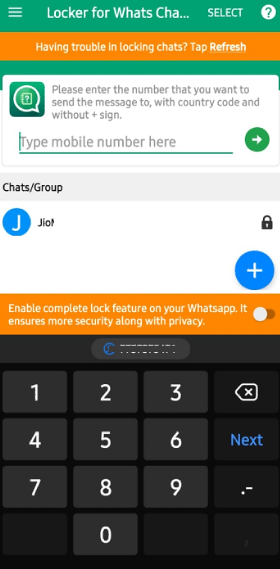WhatsApp er en populær direktemeldingsapp som ikke trenger noen introduksjon, siden den er populær over hele verden og brukes av milliarder av mennesker. Selv om dette er en morsom app og de fleste meldinger er med familie og venner, kan det være visse chatter du ikke vil dele med andre. Denne guiden hjelper brukere med å beskytte WhatsApp mot å snoke folk ved å låse den med fingeravtrykket ditt.
Merk: Denne guiden forklarer hvordan du låser WhatsApp med fingeravtrykk for de Android-smarttelefonene som er kompatible med en fingeravtrykkskanner og har nødvendig maskinvare.
Slik konfigurerer du fingeravtrykklås på WhatsApp
Liste over innhold
Det er to måter å bruke fingeravtrykklås i WhatsApp, bruk standardmetoden levert av WhatsApp eller bruk en tredjepartsapplikasjon.
Slik setter du fingeravtrykk på Whatsapp - Standardmetode
Bilde: YouTube
WhatsApp har gitt sine brukere å bruke fingeravtrykklås i WhatsApp for de telefonene som støtter denne funksjonen. Her er trinnene for å aktivere fingeravtrykkautentisering på WhatsApp.
Trinn 1: Sørg for at du har angitt et fingeravtrykksmønster i smarttelefonen. Dette kan gjøres gjennom Innstillinger-appen .
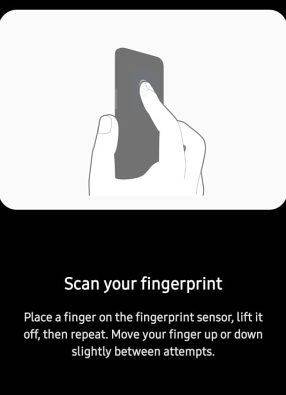
Trinn 2: Start WhatsApp-applikasjonen og trykk på de tre prikkene øverst til høyre for å avsløre rullegardinmenyen.
Trinn 3: Velg Innstillinger og trykk deretter på Kontoer.
Trinn 4: Trykk videre på Personvern og rull ned til du ser Fingerprint Lock og trykk på den.
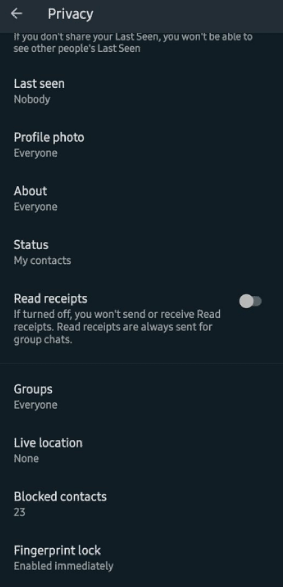
Trinn 5: Aktiver alternativet Lås opp med fingeravtrykk og velg den automatiske låsetiden som vil sikre når du skal låse WhatsApp.
Når du har utført disse trinnene, vil du finne en lås på WhatsApp neste gang du prøver å få tilgang til den, som enkelt kan åpnes ved å bruke fingeravtrykket ditt.
Slik låser du Whatsapp med fingeravtrykk – Locker for Whats Chat-appen
Den alternative metoden til WhatsApp-standardapplikasjonen er å bruke en tredjepartsapplikasjon kjent som Locker for Whats Chat-appen . Her er trinnene for hvordan du setter et fingeravtrykk på WhatsApp ved hjelp av denne applikasjonen.
Trinn 1: Last ned og installer Locker for Whats Chat-appen fra Google Play Store.

Trinn 2: Åpne appen ved å trykke på snarveien som er opprettet, og appen vil be deg om å opprette og bekrefte et 4-sifret passord.

Trinn 3: Den neste skjermen vil be deg om å bekrefte e-posten for gjenoppretting av passord i tilfelle du glemmer passordet ditt. Klikk på Lagre for å gå videre eller Hopp over denne prosessen for å legge til senere.
Trinn 4 : Trykk på hamburgermenyen øverst til venstre og trykk på Innstillinger.
Trinn 5 : Aktiver App Lock og fingeravtrykk autentisering alternativer ved veksling bryteren ved siden av dem mot høyre.
Gå ut av denne appen og prøv å starte WhatsApp, og du må angi passordet du anga i trinn 2 eller bruke fingeravtrykket ditt for å låse opp WhatsApp-applikasjonen.
Hvorfor bør jeg bruke Locker for Whats Chat-appen over standardmetoden?
Hvis du er forvirret over hvilken metode du bør velge for hvordan du skal sette fingeravtrykket ditt på WhatsApp, så er det visse funksjoner du må vite før du tar denne avgjørelsen. Locker for Whats Chat-appen har to unike funksjoner i tillegg til å bruke fingeravtrykklås i WhatsApp som ikke er tilgjengelig med standard WhatsApp-applikasjonen.
Lås individuelle chatter . WhatsApps standardlåsfunksjon lar brukere bruke fingeravtrykklås på hele WhatsApp-applikasjonen. Men med Locker for Whats Chat-appen kan du ikke bare låse hele appen, men også velge individuelle chatter som du ønsker å låse og la den gjenværende WhatsApp åpne for alle.
Send en WhatsApp-melding til et ukjent nummer. En av de mest kjente manglende funksjonene i WhatsApp er at du ikke kan sende et Whatsapp-nummer til et annet nummer med mindre det er lagret som kontakten din. Denne begrensningen kan overvinnes av Locker For Whats Chat-appen, siden du med denne applikasjonen kan sende en WhatsApp-melding til et hvilket som helst nummer (inkludert deg selv) ved å taste inn landskoden etterfulgt av et nummer.
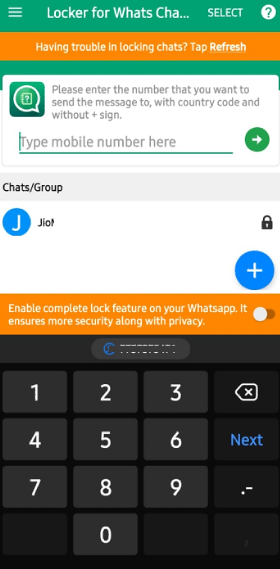
Det siste ordet om hvordan du konfigurerer fingeravtrykklås på WhatsApp
De to ovennevnte metodene for hvordan du låser WhatsApp med et fingeravtrykk er de enkleste metodene man kan bruke for å sette en fingeravtrykklås i WhatsApp. Hvis du bare vil låse hele WhatsApp, er standardmetoden egnet for deg. For å låse kun individuelle chatter og sende WhatsApp-meldinger til ukjente numre, må du imidlertid bruke gratisapplikasjonen – Locker for Whats Chat-appen.
Følg oss på sosiale medier – Facebook , Instagram og YouTube . For spørsmål eller forslag, vennligst gi oss beskjed i kommentarfeltet nedenfor. Vi vil gjerne komme tilbake til deg med en løsning. Vi legger jevnlig ut tips og triks, sammen med svar på vanlige problemer knyttet til teknologi.